microsoft电脑没有声音 如何修复Win10系统无声音的问题
更新时间:2023-12-14 12:01:53作者:yang
在我们日常使用电脑时,偶尔会遇到一些问题,其中之一就是电脑无声音,尤其是当我们在使用Windows 10操作系统时,这个问题可能会更加常见。当我们无法享受到电影、音乐或者进行语音通话时,这种情况可能会让人感到沮丧。幸运的是解决这个问题并不是太困难。本文将探讨一些常见的修复方法,帮助您解决Windows 10系统无声音的问题。
具体步骤:
1.在Windows10系统桌面,我们右键点击左下角的开始按钮。在弹出菜单中选择“设置”菜单项。
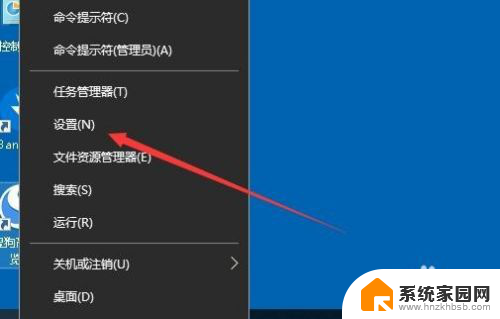
2.接下来就会打开Windows10的设置窗口,在窗口中我们点击系统图标。
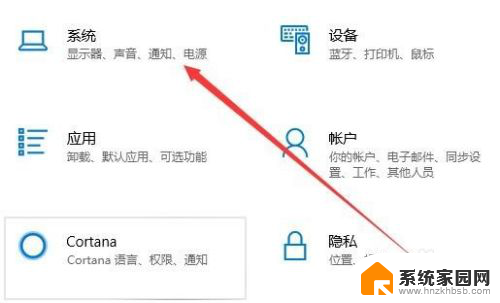
3.在打开的系统设置窗口中,点击左 侧边栏的“声音”菜单项。
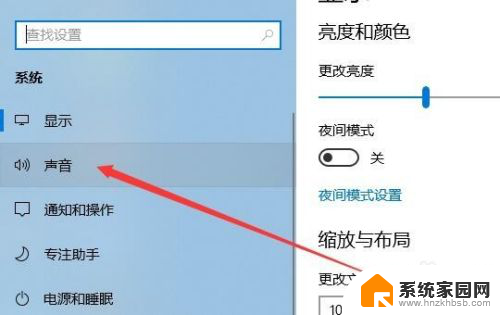
4.在右侧的窗口中,我们可以找到一个“疑难解答”的按钮,点击该按钮。
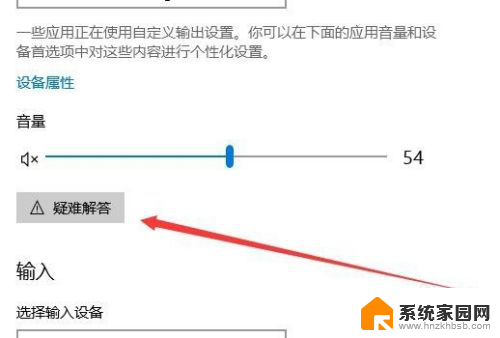
5.这时就会弹出Windows10的疑难解答窗口,自动扫描检测声音的问题。
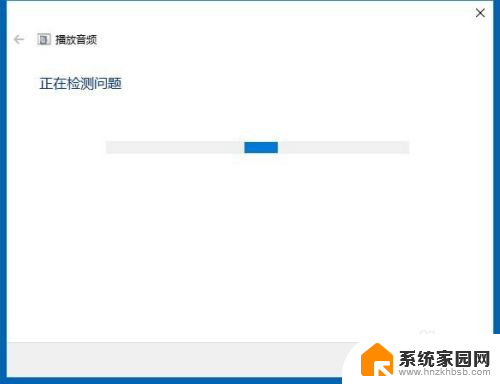
6.一会弹出一个关闭声音效果和增强功能的提示,我们可以点击“好的。请打开音频增强功能”快捷链接,来设置音频增强功能。
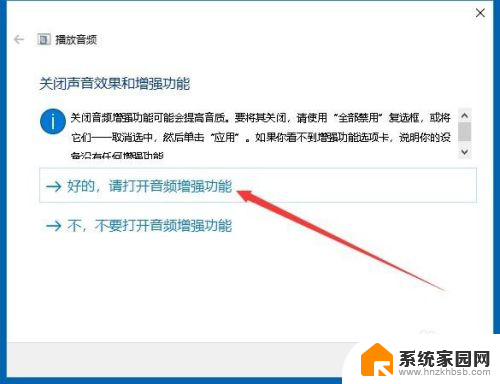
7.接下来还会继续扫描检测系统的问题,直到系统提示修复成功即可。这样我们的电脑没有声音的问题就解决了。
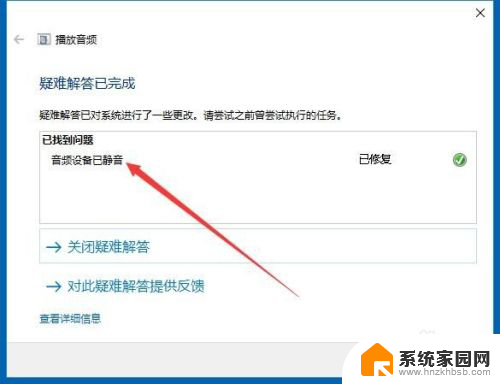
以上便是 Microsoft 电脑无声音问题的全部解决方案,若您遇到相同的问题,可参考本文中所介绍的步骤进行修复,希望这篇文章对您有所帮助。
microsoft电脑没有声音 如何修复Win10系统无声音的问题相关教程
- win10突然没声音了如何恢复 Win10电脑没有声音怎么办
- win10突然没声音了如何恢复 Win10没有声音如何解决
- win10系统电脑没有声音怎么办 Win10声音不响怎么办
- 电脑装了耳机没声音 Win10电脑插上耳机没声音怎么修复
- win10系统没有声音怎么解决 Win10无法播放声音该怎么办
- win10系统浏览器没有声音 win10浏览器播放视频没有声音
- windows10突然没有声音 Win10系统突然没有声音怎么调整
- 有线耳机插在电脑上没声音 Win10电脑插上耳机没有声音
- win10玩绝地声音小 电脑声音没有声音
- 电脑外放有声音耳机没声音 win10耳机插入无声音外放有声音怎么办
- 电脑网络连上但是不能上网 Win10连接网络显示无法连接但能上网的解决方法
- win10无线网密码怎么看 Win10系统如何查看已连接WiFi密码
- win10开始屏幕图标点击没反应 电脑桌面图标点击无反应
- 蓝牙耳机如何配对电脑 win10笔记本电脑蓝牙耳机配对方法
- win10如何打开windows update 怎样设置win10自动更新功能
- 需要系统管理员权限才能删除 Win10删除文件需要管理员权限怎么办
win10系统教程推荐
- 1 win10和win7怎样共享文件夹 Win10局域网共享问题彻底解决方法
- 2 win10设置桌面图标显示 win10桌面图标显示不全
- 3 电脑怎么看fps值 Win10怎么打开游戏fps显示
- 4 笔记本电脑声音驱动 Win10声卡驱动丢失怎么办
- 5 windows查看激活时间 win10系统激活时间怎么看
- 6 点键盘出现各种窗口 如何解决Win10按键盘弹出意外窗口问题
- 7 电脑屏保在哪里调整 Win10屏保设置教程
- 8 电脑连接外部显示器设置 win10笔记本连接外置显示器方法
- 9 win10右键开始菜单没反应 win10开始按钮右键点击没有反应怎么修复
- 10 win10添加中文简体美式键盘 Win10中文输入法添加美式键盘步骤